Позвольте задать Вам простые вопросы по компьютерной грамотности: зачем нужны программы и кто их пишет?
Ответ первый: программы пишут системные администраторы для того, чтобы пользователи потом мучались в поисках ответа на известный вопрос Н.Г.Чернышевского «что делать» с этими программами.
Ответ второй: программы пишут программисты для того, чтобы пользователи могли их запустить, то есть, инициировать их выполнение.
Первый ответ – шутка, в которой есть доля правды. Второй ответ – правильный, с моей точки зрения (имхо).
Первый шаг в отношениях между пользователем и программой – это запуск программы пользователем. Затем можно выполнять в программе те действия, ради которых она и была создана.
Рассмотрим 7 способов запуска программ:
1) Из Главного меню можно запускать программы, которые в нем записаны.
Для примера возьмем стандартные программы. Дело в том, что Windows — не просто операционная система. В ее состав входит множество разнообразных прикладных программ или, как их называют приложений, такие как
🚗 Запуск программы невозможен так как на компьютере отсутствует
- калькулятор,
- графический редактор Paint,
- текстовые редакторы Блокнот и WordPad,
- служебные программы по обслуживанию диска
- и др.
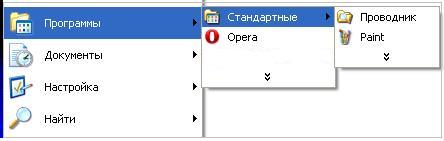
Стандартные программы в главном меню Windows XP
Эту группу программ называют Стандартные, потому что она входит в состав операционной системы и устанавливается вместе с установкой операционной системы.
Чтобы запустить, например, Калькулятор, надо пройти по маршруту: кнопка Пуск — Программы — Стандартные — название программы («Калькулятор»).
2) При помощи двойного щелчка по значку программы или по ярлыку на Рабочем столе Windows.
3) Щелчок по значку программы в Панели задач Windows. Например, на рисунке после щелчка по значку будет открыт текстовый редактор MS Word.

4) При помощи команды «Выполнить» в Главном меню Windows.
В открывшемся окне Запуск программы нужно указать открываемый файл, причем можно воспользоваться для этого кнопкой Обзор, которая откроет окно просмотра содержимого дисков и папок. В нем, открывая папки, нужно выделить и открыть запускающий файл программы. По умолчанию во всех папках будут показаны только запускающие и командные файлы, а также ярлыки.

5) Автоматический запуск программ, например:
- при начальной загрузке Windows. Для того, чтобы это сделать, следует пройти по маршруту Пуск – Программы – Автозапуск.
Если поместить программы в меню Автозагрузка, то они будут автоматически запущены при начальной загрузке Windows.
Ошибка магазина Windows 10 ms-windows-store
- при вставке в дисковод CD или DVD диска. При этом автоматически запускается программа, записанная на диске, правда, если автором диска не предусмотрено иное действие.
Иногда для избежания заражения вирусом автоматический запуск компакт-дисков отключают и сначала проверяют диск антивирусом.
- по заданному графику. Такую возможность предоставляет встроенная в Windows программа-планировщик.
6) Двойной щелчок по значку или по имени программы в окне «Мой компьютер» или «Проводник».
7) Двойной щелчок по значку или имени документа, обрабатываемого той или иной программой. Например, если щёлкнуть по значку с буквой «W», запустится программа MS Word.
Упражнения по компьютерной грамотности:
1. Запустите Калькулятор из Главного меню Windows.
2. С помощью команды «Выполнить» в Главном меню Windows, используя кнопку «Обзор», запустите программу MS Word. Для этого можно кликнуть по любому текстовому документу со значком, содержащем букву «W».
Как запустить и закрыть программу в Windows 8?
Многим пользователям ПК, впервые столкнувшимся с новым интерфейсом Windows 8, показались сложными в освоении простейшие операции по запуску, переключению между ними и завершению приложений. Об основных способах выполнить эти операции рассказывается далее в небольшой инструкции.
Проще всего дело обстоит с запуском установленных приложений: их ярлыки размещаются на стартовом экране и для запуска достаточно кликнуть по нужной плитке. Прокручивать экран по горизонтали можно при помощи полосы прокрутки в нижней части экрана или колеса мыши, обладателям сенсорных экранов можно просто его «перелистывать».
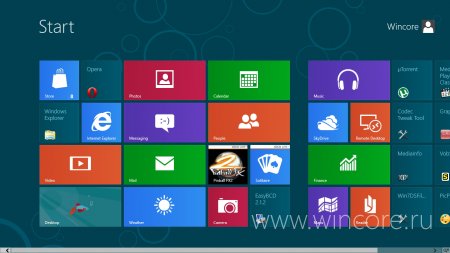
Если нужного приложения на стартовом экране не оказалось, можно отобразить список всех имеющихся программ. Для этого достаточно кликнуть правой кнопкой мыши по свободному пространству экрана, и в появившейся снизу панели нажать на кнопку «Все приложения».

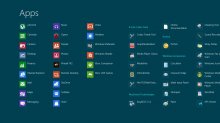
Для быстрого поиска нужной программы или игры можно прямо на стартовом экране начать вводить её название, сразу после ввода первых букв отобразится окно поиска приложений с предложенными системой вариантами для запуска.
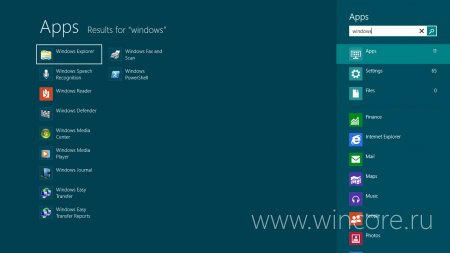
Чтобы запустить нужную вам программу от имени администратора, достаточно кликнуть правой кнопкой мыши по её ярлыку (плитке) и в открывшейся снизу панели выбрать пункт «Запуск от имени администратора», эта опция доступна только для классических программ рабочего стола.
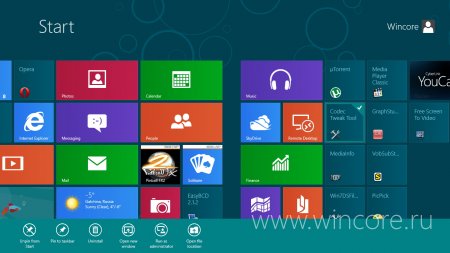
Завершить работу приложения Windows 8 почти также просто, как и запустить его: нужно всего лишь схватить его мышью за верхнюю границу окна и перетащить («бросить») вниз. Кроме того любое приложение или игру можно закрыть из левой панели, служащей для переключения между приложениями. Для её вызова достаточно подвести курсор мыши в левый верхний угол экрана и провести им немного вниз, чтобы увидеть все запущенные программы. Затем можно также перетащить окно к середине экрана и бросить «вниз» либо кликом правой кнопкой мыши по миниатюре нужного приложения вызвать контекстное меню, пункт «Закрыть» которого завершит его работу.
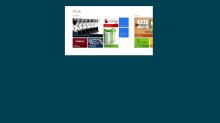
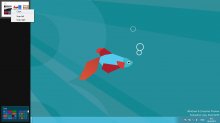
Кроме того не стоит забывать про Диспетчер задач, который также снабжён функцией завершения работы метро-приложений: нужно всего лишь выбрать в списке запущенных необхдимую программу и нажать на кнопку «Снять задачу». Вызывается Диспетчер задач теми же способами, что и в прежних версиях операционной системы: по нажатию Ctrl+Alt+Del и из контекстного меню панели задач классического рабочего стола.
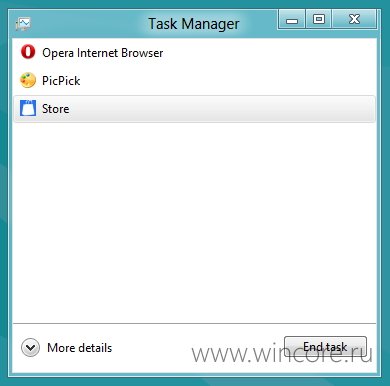
Чтобы переключаться между запущенными программами осваивать ничего нового не придётся: комбинация клавиш Alt+Tab никуда не делась и по-прежнему работает, отображая небольшое диалоговое окно с миниатюрами метро- и десктоп-приложений, а также рабочего стола. Нажатие комбинации клавиш Win+Tab вызовет уже знакомую нам панель для переключения исключительно между метро-приложениями и рабочим столом.
Как запустить программу от имени Администратора в Windows 8 и 8.1

Перед некоторыми начинающими пользователями, впервые столкнувшимися с Windows 8, может встать вопрос: как запустить командную строку, блокнот или какую-либо другую программу от имени администратора.
Здесь нет ничего сложного, однако с учетом того, что большинство инструкций в Интернете о том, как исправить файл hosts в блокноте, раздать Wi-Fi с ноутбука с помощью командной строки и аналогичные написаны с примерами для предыдущей версии ОС, проблемы все-таки могут возникнуть. Также может быть полезно: Как запустить игру или программу от имени Администратора в Windows 10, Как запустить командную строку от Администратора в Windows 8.1 и Windows 7
Запуск программы от имени администратора из списка приложений и поиска
Один из самых быстрых способов запустить любую программу Windows 8 и 8.1 от имени администратора — использовать список установленных программ или поиск на начальном экране.
В первом случае вам потребуется открыть список «Все приложения» (в Windows 8.1 для этого используйте «стрелочку» вниз в левой нижней части начального экрана), после этого найти нужное приложение, кликнуть по нему правой кнопкой мыши и:

- Если у вас Windows 8.1 Update 1 — выбрать пункт меню «Запустить от имени Администратора».
- Если просто Windows 8 или 8.1 — нажать «Дополнительно» в панели, которая появится внизу и выбрать «Запуск от имени Администратора».
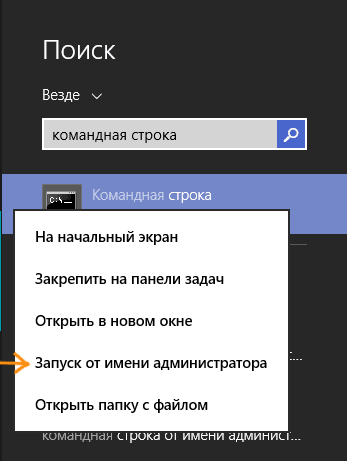
Во втором — находясь на начальном экране, начните набирать на клавиатуре название нужной программы, и когда увидите нужный пункт в появившихся результатах поиска, проделайте то же самое — кликните правой кнопкой мыши и выберите «Запуск от имени Администратора».
Как быстро запустить командную строку от имени Администратора в Windows 8
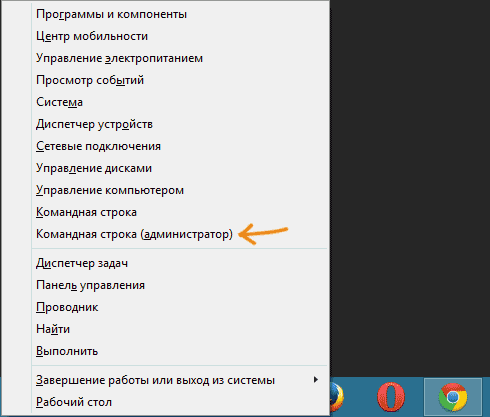
Помимо описанных выше и очень похожих на Windows 7 способов запуска программ с повышенными привилегиями пользователя, в Windows 8.1 и 8 имеется способ быстрого запуска командной строки от имени администратора из любого места:
- Нажмите клавиши Win + X на клавиатуре (под первой подразумевается клавиша с эмблемой Windows).
- В появившемся меню выберите пункт Командная строка (администратор).
Как сделать, чтобы программа всегда запускалась от имени администратора
И последний вещь, которая так же может пригодиться: некоторые программы (а при определенных настройках системы — почти все) требуют запуска от имени администратора просто для того, чтобы работать, а в противном случае могут выдавать сообщения об ошибках, что недостаточно места на жестком диске или аналогичные.
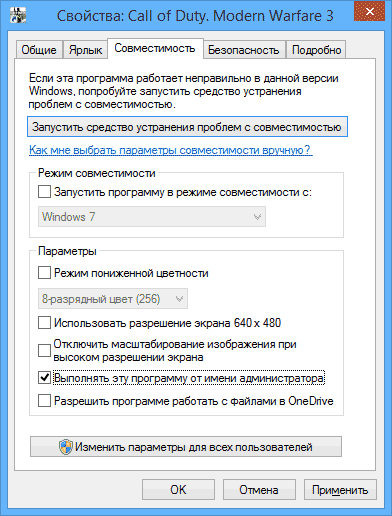
Изменив свойства ярлыка программы можно сделать так, чтобы она всегда запускалась с нужными правами. Для этого, кликните правой кнопкой мыши по ярлыку, выберите пункт «Свойства», а затем на вкладке «Совместимость» установите соответствующий пункт.
Похожие публикации:
- Как подключиться к роутеру в режиме репитера
- Как удалить файлы в вконтакте
- Как удалить фото на фейсбуке
- Чем может быть забит диск с
Источник: ifreeapps.ru
Как запустить программу в командной строке в Windows
Командная строка — это инструмент, который позволяет пользователям выполнять различные задачи централизованно. ИТ-специалисты часто находят это приложение полезным при выполнении заданий или проектов. Для обычных пользователей компьютеров даже может быть полезно научиться использовать командную строку в случае необходимости устранения неполадок. В этой статье мы обсудим, что такое командная строка, преимущества использования этого приложения, как запустить программу в командной строке и советы, которые помогут вам использовать приложение.
Что такое командная строка?
Командная строка — это приложение на большинстве компьютеров Windows, которое напрямую взаимодействует с операционной системой для автоматизации задач с помощью сценариев и пакетных файлов. Это приложение представляет собой текстовый интерпретатор командной строки, который может работать как средство навигации. Он также используется для выполнения расширенных действий по администрированию или устранения определенных проблем в Windows. Например, вы можете использовать командную строку, чтобы увидеть всех, кто использовал ваше соединение Wi-Fi, отследить возможного хакера или, возможно, исправить файл, который не открывается. Использование командной строки также может дать вам больший контроль над компьютером, включая связь с некоторыми программами, которые взаимодействуют исключительно через командную строку.
Преимущества запуска программы в командной строке
Некоторые преимущества использования командной строки для запуска программ и выполнения задач включают экономию времени и возможность устранять проблемы во время сбоя системы или приложения с графическим интерфейсом пользователя. Иногда использование командной строки — это гораздо более быстрый способ доступа к информации или задачам. Запуск программы в командной строке также обычно требует меньше места в памяти, чем в графическом интерфейсе, потому что программе не нужно обрабатывать графические компоненты, поэтому запуск программы также занимает меньше времени. Если у вас медленный процессор, командная строка все равно может работать эффективно.
Как запустить программу в командной строке
Вот список шагов, которые помогут вам запустить программу в командной строке:
Программы для Windows, мобильные приложения, игры — ВСЁ БЕСПЛАТНО, в нашем закрытом телеграмм канале — Подписывайтесь:)
1. Откройте меню «Пуск» и введите «cmd» в поле поиска.
Найдите меню «Пуск» в левом нижнем углу экрана и нажмите на него. В белом поле поиска рядом со значком Windows введите «cmd». Командная строка — это первый результат поиска.
2. Нажмите «Командная строка», чтобы открыть приложение, и введите первую команду.
Щелкните правой кнопкой мыши приложение и выберите «Запуск от имени администратора», после чего откроется новое окно командной строки. Это открывает черный экран с простым текстом.
3. Определите, какую программу вы хотите запустить
Найдите папку с файлом, который хотите запустить. Важно отметить, что командная строка может запускать только программы, установленные в папках, созданных Windows. Вы можете добавить папку программы в список командной строки, чтобы запустить эту программу в приложении.
3. Найдите путь к папке с вашей exe-программой
Тип «кд [filepath]» в командную строку. Это позволяет вам найти папку, содержащую программу .exe, которую вы хотите запустить. В окне проводника вы можете открыть определенную папку и скопировать путь к файлу, расположенный в адресной строке в верхней части окна. откройте окно, нажав C и Ctrl. Например, вы можете запустить Google Chrome, найдя папку с названием Google Chrome в папке Program Files. Путь к этому файлу — «C:Program FilesGoogle».
4. Заменить «[filepath]» в окне командной строки с путем к файлу, который вы скопировали
Замена этого пути к файлу позволяет запускать обе команды и нужную программу. Затем вы можете нажать клавишу Enter на клавиатуре. Это приведет вас к выбранному пути к файлу в командной строке.
5. Введите «начать [filename.exe]» в командной строке, заменив «имя файла» на имя выбранного файла
Заменять «[filename.exe]» с именем вашей программы. Это позволяет вам запускать вашу программу из пути к файлу. Например, вы можете запустить Google Chrome, набрав «Start Chrome.exe». Затем вы можете нажать «Enter» на клавиатуре, и программа запустится Бег.
Советы по использованию командной строки
Вот несколько советов, которые помогут вам использовать командную строку:
- Убедитесь, что вы запускаете командную строку от имени администратора. Это важный шаг при использовании приложения, поскольку многие команды могут выполняться только администратором на вашем компьютере.
- Легко откройте командную строку, запустив Windows Run, удерживая кнопку Windows и нажимая кнопку R на клавиатуре. Затем вы можете ввести «cmd» и нажать Enter, открыв командную строку.
- Если вы не знаете, какие команды использовать, вы можете ввести «Справка» в командной строке. Это приводит к появлению списка с различными общими командами, которые вы можете использовать.
- Получите больше информации о команде, набрав «/?» в конце. Это дает вам дополнительную информацию об изменении работы этой команды.
- Держите свой компьютер в чистоте и без проблем, запустив «sfc/scannow» в окне командной строки. Этот инструмент проверки системных файлов может помочь вам выявить и устранить проблемы путем сканирования всех ваших защищенных файлов. Он также восстанавливает поврежденные файлы для повышения производительности вашего компьютера.
- Перетащите папки в командную строку, чтобы вставить местоположение папки. Вы можете упростить определение пути к файлу, перетащив папку в окно командной строки.
- Используйте функциональные клавиши (F1-9) в качестве ярлыков. Эти кнопки в верхней части клавиатуры помогут вам повторно вводить команды, не вводя их снова.
Общие команды для использования в командной строке
Вот список некоторых команд, которые вы можете использовать для взаимодействия с командной строкой:
- systeminfo: здесь отображаются определенные свойства и конфигурации вашего компьютера.
- список задач: отображает все активные задачи и службы.
- taskkill: останавливает процесс или приложение.
- время: устанавливает время компьютера.
- тип: отображает все содержимое текстового файла.
- ver: показывает версию Windows на вашем компьютере.
- Verify: Это сообщает Windows, правильно ли ваши файлы записаны на диск.
- xcopy: копирует файлы и деревья каталогов.
Обратите внимание, что ни одна из компаний, упомянутых в этой статье, не связана с компанией Indeed.
Источник: buom.ru
Основные способы запуска приложений в операционной системеWindows
Приложения в ОС Windows можно запускать различными способами.
1. С помощью Главного меню: нажать кнопку [Пуск]. Откроется Главное меню Windows; выбрать команду меню Программы► ►>.
2. С помощью открытия созданного документа: выбрать в папке значок нужного документа; дважды щелкнуть на значке.
3. С помощью ярлыка. Для этого необходимо предварительно создать ярлык, если он не создан, и дважды щелкнуть на ярлыке.
4. Путем создания документа соответствующего типа: открыть папку, где будет создан документ; щелчком правой кнопки мыши в окне папки вызвать контекстное меню, выбрать команду Создать или выполнить команду Файл►Создать и указать в списке тип нового документа (текстовый документ, документ Microsoft Word, точечный рисунок или другой); открывается приложение, создающее документы указанного типа.
5. Командой Пуск►Выполнить: нажать кнопку [Обзор] и найти в файловой системе компьютера загрузочный файл приложения (например, для Word – Winword.exe, для Excel –Excel.exe, для PowerPoint – PowerPnt.exe).
Замечание. Обычно начинающие пользователи затрудняются найти в сложно организованной файловой системе расположение этих файлов. Поэтому рекомендуется для поиска использовать возможности утилиты Поиск, а затем выделить найденный файл и по командеФайл►Открыть запустить его на выполнение
[1] Для ее установки не требуется предварительно устанавливать MS DOS.
[2] При подключении устройства Windows автоматически распознает новое устройство и устанавливает требуемое программное обеспечение без последующей перезагрузки ОС.
[3] Понятие папка представляет собой обобщение понятия «каталог».
[4] Размер большинства окон можно менять, поставив курсор мыши на линию рамки, нажать левую кнопку и, не отпуская ее, перемещать границу, уменьшая или увеличивая окно.
[5] Кнопки [Закрыть], [Свернуть], [Развернуть] окна (кнопка [Восстановить] появляется, когда окно было предварительно развернуто) позволяют быстро выполнять свертывание, распахивание и закрытие окна.
[6] Папка Мои документы может располагаться на другом диске. Поэтому предварительно следует узнать место ее расположения.
[7] Студентам разрешено размещать свои личные и учебные материалы, включая папки, только в папке Мои документы.
Тема 3. Системное программное обеспечение
Стандартные приложения Windows
В состав операционной системы Windows включены разнообразные, так называемые, стандартные приложения, которые могут устанавливаться в процессе инсталляции ОС на компьютер или добавляться при необходимости. К ним относятся: простейший текстовый редактор Блокнот, текстовый редактор WordPad, Калькулятор, графический редакторPaint и ряд других приложений, которые могут быть полезны для начинающего пользователя. Рассмотрим характеристики некоторых стандартных приложений и приемы работы в них. Проведем сравнительную характеристику текстовых редакторов Блокнот и WordPad (табл. 3.4).
Рассмотрим работу стандартного приложения Блокнот и WordPad на примере выполнения заданий.
Сравнительная характеристика текстовых редакторов
Возможности
Интерфейс и элементы настройки
Меню, горячие клавиши[1]
Меню, панели инструментов, горячие клавиши, строка состояния, линейка, настройка параметров
Установка параметров страницы: выбор размера бумаги, ориентации (книжная, альбомная), установка полей, задание верхнего и нижнего колонтитулов
Форматирование абзацев: установка абзацных отступов, выравнивание
Работа с текстом, в том числе поиск и замена, переход к нужному фрагменту текста
Форматирование: установка типа шрифта, начертания, размера
Да, единый формат для всего текста
Да, с выбором формата для каждого фрагмента
Сохранение в файле в формате
txt в кодировкеANSI, Unicode
rtf, doc, txt в кодировке MS DOS,Unicode
Дата и время с выбором формата, рисунки, диаграммы, формулы, клипы и др.
Поддержка встраивания и связывания объектов
Работа со списками
В редакторе Блокнот создадим текстовый документ Биография, включающий основные сведения о Вашем жизненном пути.
1. Загрузите Блокнот командой Пуск►Стандартные►Блокнот. Изучите окно приложения.
2. Установите параметры страницы (ориентация – книжная, поля – все по 25 мм) командой Файл►Параметры страницы.
3. Наберите текст автобиографии (несколько абзацев). При наборе клавишу [Enter] (Ввод) следует нажимать только при переходе на новый абзац.
4. Сохраните автобиографию в личной папке в файле с именем Биография, выполнив команду Файл►Сохранить[2].

5. Для завершения работы с программой щелкните на кнопке [Закрыть].
Замечание. Для автоматического переноса слов на новую строку следует выполнить команду Формат►Перенос по словам. ►
Замечание. Для изменения шрифтового оформления текста следует выполнить команду Формат►Шрифт и выбрать нужный вид шрифта, его начертание (обычный, курсив,жирный или жирный курсив) и размер.
В текстовом редакторе WordPad составим расписание на неделю, максимально используя возможности оформления (создание списка, различные шрифты, начертание и размеры). Сохраним документ в файле Расписание.
1. Установите параметры страницы командой Файл►Параметры страницы (правое поле – 30 мм, все остальные – 20 мм).
2. Установите абзацный отступ в 1,5 см, воспользовавшись линейкой. Ее три бегунка позволяют управлять отступами слева и справа (два бегунка внизу) и отступом первой строки абзаца (верхний). Для перемещения бегунка по горизонтали следует при нажатой на бегунке левой кнопки мыши перемещать его в нужном направлении и на нужное расстояние.
3. Установите тип шрифта Times New Roman, его размер (14 пт) и начертание (курсив) по команде Формат►Шрифт.
4. Установите параметры размещения текста в пределах окна

Вид►Параметры►вкладка Текст►В границах окна, а также выберите отображение панелей инструментов, которое задается по команде Вид►Параметры►вкладкаТекст►установите флажки в области Панели (Панели, Форматирование).
5. Наберите текст. Пример текста приведен на рис. 3.4.
6. Оформите в тексте список. Список – группа абзацев, помеченных номером или специальным символом (маркером)[3]: выделите группу абзацев и выполните командуФормат►Маркер. Ваш список будет иметь вид:
категории пространства и времени;
категории общего и частного.
7. Сохраните текст в файле под именем Расписание.
Замечание. При сохранении выберите тип сохраняемого файла – Word for Windows.
Графический редактор Paint предоставляет пользователю разнообразные возможности для рисования. С его помощью можно создавать довольно сложные черно-белые или цветные рисованные объекты, а также просматривать и редактировать отсканированные фотографии. Созданные рисунки можно сохранять в файлах различных форматов (bmp, dib, gif, jpg), выводить на печать, использовать в качестве фона рабочего стола, вставлять в другие документы.
Для рисования Paint предоставляет пользователю набор графических примитивов (прямая и кривая линии, прямоугольник, многоугольник, скругленный прямоугольник, овал), а также различные инструменты (карандаш, кисть, заливка, ластик, распылитель). Для цветового оформления рисунка следует воспользоваться настраиваемой палитрой, с помощью которой изменяется цветовая заливка фона, замкнутой фигуры и цвет контура рисунка. Для изменения основного цвета (цвет линий, контуров фигур и текста) следует на палитре выбрать цвет и щелкнуть левой кнопкой мыши, цвета фона (цвет заливки замкнутых контуров и рамок текста) – щелкнуть правой кнопкой мыши на выбранном цвете.
Над рисунком можно производить операции растягивания/сжатия, поворота/отображения, изменения масштаба отображения. При крупном масштабе предоставляется возможность отображения координатной сетки, что позволяет осуществлять редактирование или рисование изображения по точкам.
Рисование выполняется в окне графического документа, которое называется холстом, размеры которого устанавливаются пользователем в различных единицах измерения (дюймы, сантиметры, точки).
Рассмотрим работу приложения на примере создания своего логотипа (графического изображения, которое будет служить Вашей эмблемой) и вставки его в созданный ранее документ Расписание.
1. Вызовите графический редактор.
2. Изучите окно редактора, меню и настройки параметров.
3. Установите размеры холста (5 х 5 см), выполнив команду Рисунок► Атрибуты.
4. Нарисуйте основной круг. Для этого выберите графический примитив «Эллипс». Для рисования правильной фигуры следует держать нажатой клавишу [Shift] и левой кнопкой мыши «растягивать» ее до получения круга нужного диаметра.

5. Введите текст. Для этого следует выбрать кнопку [Надпись] , задать тип шрифта, его размер и начертание в появившейся панели инструментов Шрифты.

6. Нажмите кнопку [Заливка] .панели инструментов редактора, предварительно выбрав на палитре цвет изображения щелчком левой кнопкой мыши.
7. Нарисуйте кружок для обрамления основного круга, залейте его выбранным цветом.
8. Выделите кружок с помощью кнопки [Выделение]  или
или  и скопируйте выделенный фрагмент, перетаскиванием его по окружности основного круга при нажатой клавише [Ctrl].
и скопируйте выделенный фрагмент, перетаскиванием его по окружности основного круга при нажатой клавише [Ctrl].
9. Сохраните его в своей папке (Файл►Сохранить) с именем Логотип1.
10. Выделите часть рисунка с помощью инструментов выделения  или
или  и сохраните выделенный фрагмент рисунка в файле Фрагмент (команда Правка►Копировать в файл).
и сохраните выделенный фрагмент рисунка в файле Фрагмент (команда Правка►Копировать в файл).
11. Вставьте нарисованный логотип в документ Расписание. Для этого откройте приложение WordPad и выполните команду Файл►Открыть и выберите созданный ранее документ Расписание. После его открытия выполните команду Вставка►Объект, установите параметр Создать из файла и по кнопке [Обзор] найдите файл Фрагмент. Нажмите кнопку [OK].
12. Сохраните документ под именем Логотип2.
13. Закройте графический редактор.
Найдите в личной папке созданные графические файлы и просмотрите их свойства (команда Свойства в контекстном меню). Сравните размеры файлов. Сравните размеры файловЛоготип2 и Расписание
[1] Горячими клавишами называют комбинацию нескольких клавиш, одновременное нажатие которых вызывает выполнение закрепленных за ними функций, например, нажатие комбинации [Ctrl]+[Alt]+[Del] вызывает Диспетчер задач, [Ctrl]+[C] – копировать, [Ctrl]+[V] – вставить.
[2] Команда Сохранить первый раз сохраняет файл под указанным именем, а последующее сохранение удаляет предыдущую версию файла. Поэтому при необходимости сохранения предыдущей версии файла или сохранения его под другим именем следует выполнить команду Сохранить как.
[3] В текстовом редакторе WordPad список можно оформить только с помощью маркера «●»
Источник: studfile.net